¿Cuál es la partición EFI en Windows 10 y si la elimina??

- 4235
- 1121
- Claudia Baca
¿Alguna vez te has ido de hurgando en tu computadora y encontraste particiones o volúmenes de disco que no sabías que existían?? O, ¿ha notado que una instalación de Windows hace dos particiones; uno grande y uno más pequeño? El pequeño tiene un tamaño de 100 MB o 600 MB. Qué es eso? Lo necesitas? Bueno, es la partición de EFI, y la respuesta corta es que sí, la necesitas.
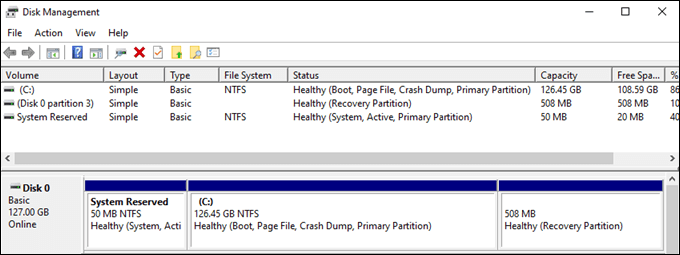
Cuando iniciamos una computadora, Windows no comienza en ese momento. Primero, se inicia el BIOS. ¿Qué es el biog?? Es un sistema operativo mínimo que vive en un chip. Despierta el hardware y el firmware. Luego, el BIOS busca la partición EFI para obtener instrucciones sobre el inicio e interactuar con Windows.

La partición EFI contiene archivos y utilidades esenciales, como:
- Cargadores de arranque: Inicia el proceso de arranque, los servicios públicos del sistema, los controladores de dispositivos y se asegura de que funcionen juntos.
- Controladores de dispositivo: Le dice a Windows cómo hablar con los diferentes componentes de hardware.
- Archivos de información: Contiene información sobre el proceso de arranque y los registros relacionados.
- Utilidades del sistema: Pequeños programas que ayudan en el inicio y la ejecución de Windows.
- Datos de bitlocker: Si usa BitLocker para cifrar una unidad, el secreto se almacenará aquí e interactuará con el TPM (módulo de plataforma de confianza) para cifrar y descifrar la unidad. Puede que hayas oído que TPM 2.Se requiere 0 para Windows 11.
Cuando la partición EFI se encuentra con éxito y el proceso de arranque funciona, Windows comienza.

¿Debo eliminar la partición EFI??
Si ve la partición de EFI y piensa: "Hay 100 MB adicionales, mi computadora podría estar usando. Vamos a eliminarlo.", No hagas eso. Windows hace un buen trabajo al hacer que sea difícil eliminar la partición EFI. Pero puedes hacerlo. Sin el EFI, el BIOS pensará que Windows no existe, y la computadora no se iniciará correctamente. Además, obtiene 100 MB adicionales de Matter de espacio de transmisión gratuita? Entre el almacenamiento en la nube y las unidades de 1TB+ económicas, no necesitamos esos 100 MB. Déjalo ser.
¿Dónde está la partición EFI en Windows 10??
Si está buscando la partición EFI en el explorador de archivos, probablemente no la encontrará. La partición de EFI es valiosa, por lo que está oculto. Pero no es demasiado difícil de encontrar.
Use la gestión de disco para encontrar la partición EFI
La gestión de disco es una utilidad de Windows para dividir, cambiar el tamaño, el cambio de nombre y el formateo de discos.
- Selecciona el Comenzar botón y comenzar a escribir disco. Seleccione la opción Crear y formatear particiones de disco duro.
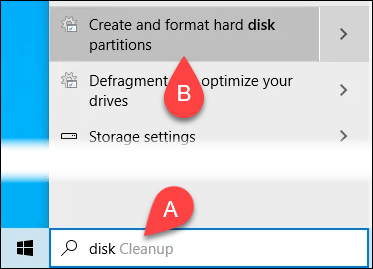
- Cuando Gestión de discos abre, la partición de EFI debe ser visible.
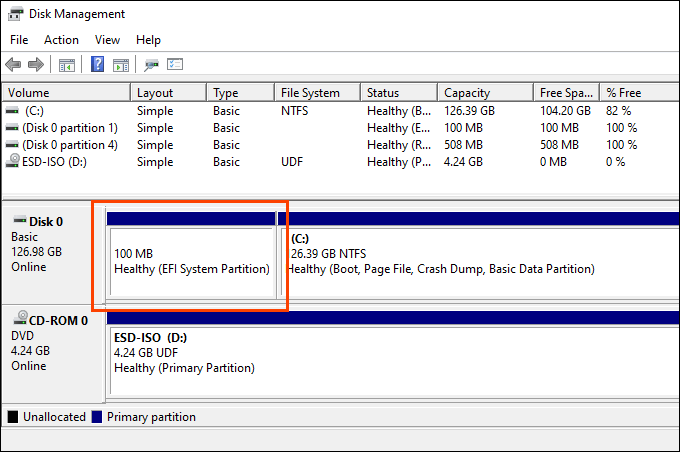
¿Cómo puedo ver qué hay en la partición de EFI??
Puede usar el símbolo del sistema para ver el contenido de la partición EFI. Sin embargo, es un poco complicado y no es fácil de navegar. Si tienes curiosidad sobre lo que hay en la partición de EFI, descargue el mago de la partición de Minitool. Es gratis.
- Una vez que haya descargado, instalado y abierto el asistente de partición de MiniTool, encuentre la partición EFI.
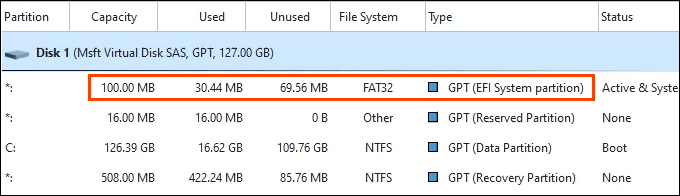
- Haga clic con el botón derecho en la partición EFI y seleccione Explorar.
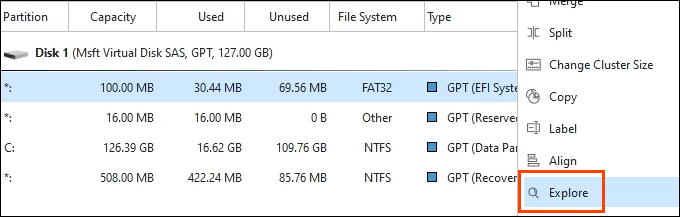
Ahora puedes ver todo lo que está en la partición de EFI.
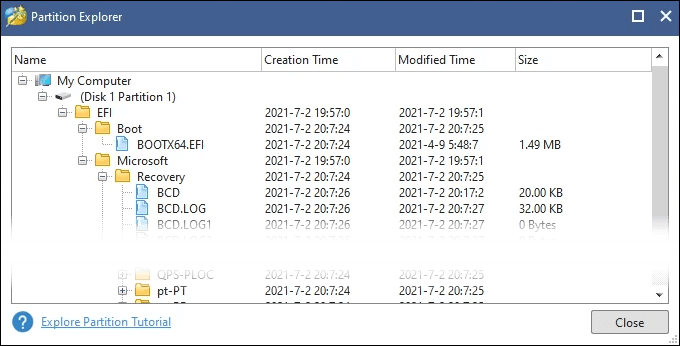
¿Cómo puedo eliminar la partición EFI en Windows 10??
Estás atrapado en hacer esto, ¿no?? Antes de intentarlo, asegúrese de tener una copia de seguridad del sistema o tener medios de instalación de Windows 10 para restaurar si falla. Esto puede salir muy mal.
Elimine la partición EFI usando disco disco
DiskPart es una utilidad de línea de comandos que puede administrar particiones de unidad. Puedes ponerlo a trabajar en la partición EFI.
- Abre el Solicitante del sistema como Administrador.
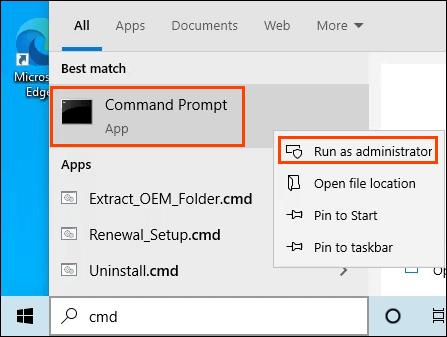
- Ingresar disco de disco Para comenzar la utilidad.
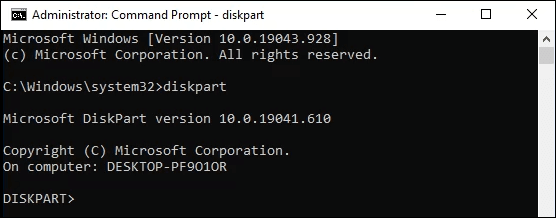
- Utilizar el disco de lista comando mostrar todos los discos. Encuentra el que tiene la partición de EFI.
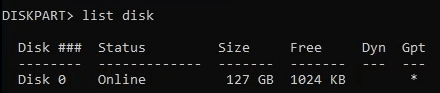
- Ingresar Seleccionar disco #, donde # es el número de disco.

- Muestre las particiones usando el partición de la lista dominio.
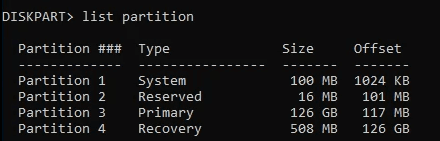
- Identificar la partición EFI. Será Tipo: sistema.
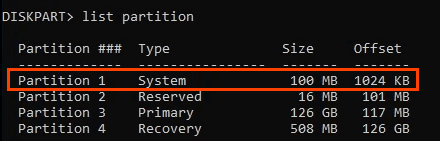
- Ingresar Seleccionar la partición #, donde # es el número de la partición.

- Ingrese el comando Eliminar la anulación de la partición.

- Prepárese para restaurar o reinstalar Windows. La partición de EFI podría reconstruirse manualmente, pero es un proceso complicado y puede no funcionar.
Elimine la partición EFI usando MiniTool
Si no puede eliminar la partición EFI usando diskpart, es probable que se pueda eliminar usando MiniTool.
- Abierto Minitool e identificar la partición EFI.
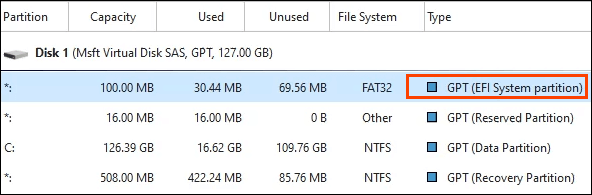
- Haga clic derecho en la partición y seleccione Borrar.
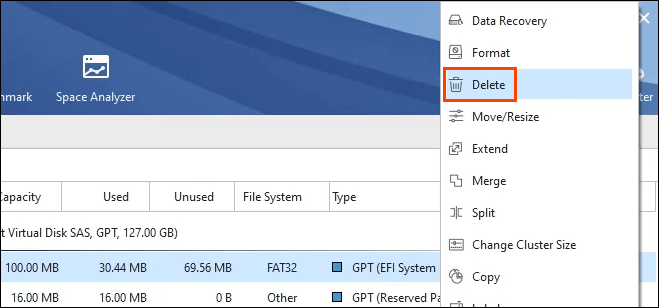
- MiniTool advertirá que eliminar esta partición puede hacer que Windows 10 sea imposible. Seleccionar Sí, si debes.
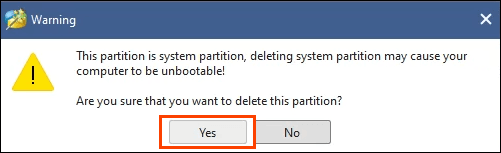
- En la esquina inferior izquierda de MiniTool, seleccione Aplicar.
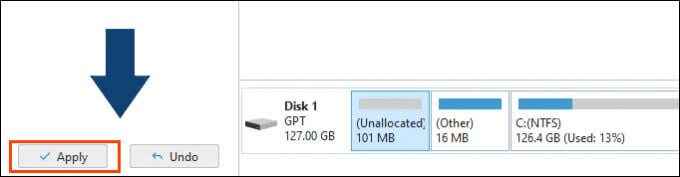
- Minitool confirmará una vez más que esto es lo que quieres hacer. Podríamos retroceder seleccionando no, pero seleccione Sí.
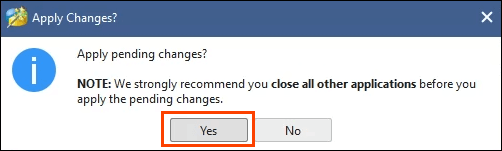
- Una ventana de progreso se abrirá brevemente, no lo suficiente como para seleccionar el Cancelar botón si no estaba seguro.
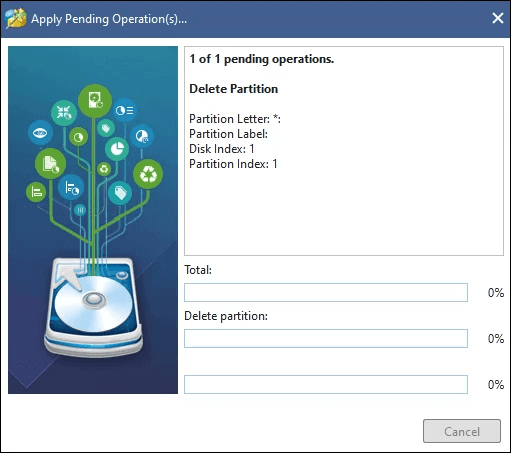
- Informará que está actualizando la información de partición.
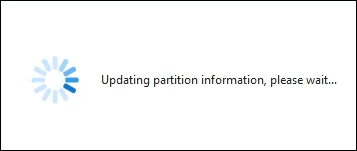
- Finalmente, MiniTool le dirá que la partición de EFI se elimina. Seleccionar DE ACUERDO Para volver a la ventana principal.
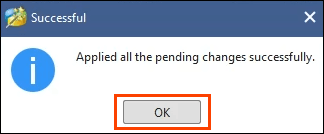
- Puedes verificar que la partición de EFI se haya ido. La partición de 100 MB es No asignado y no tiene sistema de archivos.
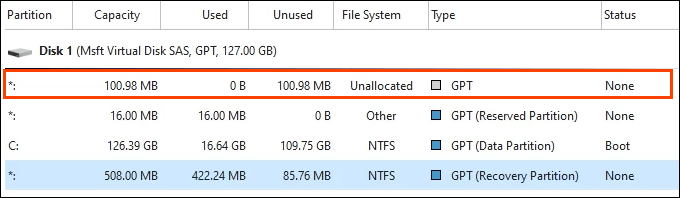
¿Cómo restauro la partición EFI??
Te arrepientes, ¿tu? Puede reinstalar Windows desde los medios de instalación como una unidad USB o DVD. O podría reconstruir manualmente la partición EFI usando el símbolo del sistema. Ese es un proceso complicado más allá del alcance de este artículo, así que esté atento a un artículo sobre la restauración de la partición EFI en Windows 10.
- « 12 mejores consejos de Slack para ser más productivos en 2021
- Cómo encontrar y usar emojis en Discord »

